Transfer telepítése Windows 7 a botot közüzemi bootice
Az egyik legmegbízhatóbb módja, hogy rögzítse a telepítés windose 7 USB flash meghajtót. Jelentése, hogy távolítsa el a meglévő partíció a flash meghajtót, és helyette egy új formázó és telepíti az új MBR és PBR.

Válassza a cél hajt a botot. Nyomd meg a gombot kezelése. szakaszok.

Nyomja meg az USB Pereformat gombot.
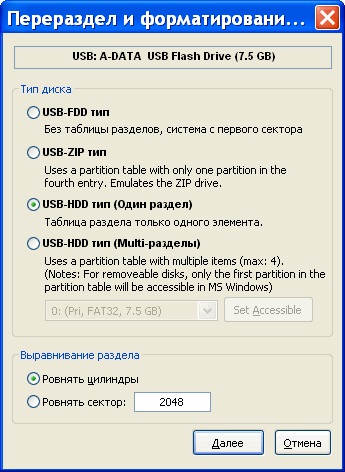
Bekapcsolja az USB-HDD opció típusa (egy rész), valamint Dub palackokat. Kattintson a Tovább gombra.

Válassza ki a formátumot opció - NTFS. Beállíthatjuk Vol parancsikon - pl win 7 (nem kötelező), és nyomja meg az OK gombot.
Kap egy figyelmeztetést, hogy az aktuális meghajtó lesz újra elosztott és formázása az összes partíciót törölt.
Az OK gombra kattintva, - elfogadja a javasolt intézkedéseket.
Nyomja meg az OK gombot.

A Partition Management Act oszlopában látjuk a jelenléte a betűk, - megerősíti, hogy a kapott partíció aktív. Ellenkező esetben el kell végeznie az aktiválási - a cselekvési területen, nyomja meg az Engedélyezés gombra. Meggyőződése, hogy a szakasz tevékenység - a Bezárás gombra.

Következő felváltva gombok Run Run MBR és PBR (lásd telepítése egy USB flash meghajtó MBR és PBR BOOTICE program)
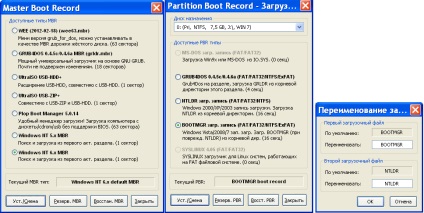
- az opciót tartalmaznak PBR csizmadia szennyeződéseket. Felvétel (FAT / FAT32 / NTFS / exFAT);
Mi hagyja el az alapértelmezett első és második indító NTLDR és csizmadia volt. Az adagolás befejezése után a záró közüzemi BOOTICE.
Most kell csak másolja a fájlokat és mappákat, hogy kibontsa a képet, vagy a telepítő CD a Windows 7 USB flash meghajtót. A gyökere a botot kell alapulnia a fájl csizmadia és a boot, források mappába.
Ha meg akarjuk változtatni a telepítés Windows 7 az elosztó feshke, egyszerűen távolítsa el az összes régi és új másolni fájlokat és mappákat a másik lemezen a Windows 7. Ismételje meg a BOOTICE már nincs szükség. Sőt, a jelenlévő szabad hely, akkor ez a játék párhuzamosan tárolni az adatokat és programokat, és használja őket a mindennapi életben, mint rendesen.
Telepíteni a Windows 7-re előkészített, a fenti módszerrel - helyezze, és indítsa újra a számítógépet.
Boot from USB-meghajtó leírtak az oldalon „Load from USB-meghajtót vagy CD-ROM” - és ha lehet, akkor állítson össze egy válogatást eszköz a boot menüben.
Ezután a szokásos módon, amikor telepíti a telepítő CD-t. Ne távolítsa el a flash meghajtót, amíg a telepítés végén.
A telepítés végén, ha nem töltődik az indító menü - ne felejtsük el, hogy visszatérjen a BIOS az eredeti helyzetbe.